Takipçilerinizle gerçek zamanlı olarak bağlantı kurmak için bir canlı yayın başlatabilirsiniz. Bir canlı yayın bittikten sonra tekrar oynatımını paylaşabilir ya da yayına Canlı Yayın Arşivinizden erişebilirsiniz. Android ve IOS cihazlar için küçük bir takım farklılıklar mevcuttur. Detaylı bilgiler:
Android Uygulamada Canlı Yayın
Instagram uygulamasından bir canlı yayın başlatmak için:
- Akış’ta herhangi bir yerde sağa kaydırıp alttaki Live kısmına inin.
- Başlık eklemek için sol kısımda Başlık‘a tıklayarak bir başlık girin ve sonra Başlık ekle‘ye dokunun.
- Alt kısımdaki
simgesine dokunun. İzleyici sayısı ekranın üst kısmında, yorumlar ise alt kısmında görünür.
- Ekranın alt kısmında Yorum Yap‘a dokunarak bir yorum ekleyebilirsiniz.
- İzleyicilerin daha kolay görmesini istediğiniz bir yorumu başa tutturmak için yoruma ve sonra Yorumu başa tuttur‘a dokunun.
- İşiniz bittiğinde onaylamak için sağ üstteki
simgesine ve sonra Videoyu bitir‘e dokunun. Burada profilinizde paylaşmak için Paylaş‘a dokunabilirsiniz.
Canlı yayınınızı profilinize kaydettiğinizde veya yayını Canlı Yayın Arşivi’nden indirdiğinizde sadece yayının kaydedileceğini ve yorumların, beğenmelerin ve yayını görüntüleyen kişilerin kaydedilmeyeceğini unutmayın. Yayınınızın telefonunuza kaydedilmesi özellikle uzun videolarda birkaç dakika sürebilir.
Canlı yayını yönetmek için:
- Yorumları kapatmak için alt kısımdaki
simgesine ve sonra Yorum yapmayı kapat‘a dokunun. Açmış olduğunuz anahtar sözcük filtrelerinin canlı yayınınızın yorumları için de geçerli olacağını aklınızda bulundurun.
- Sizinle canlı yayına geçme isteklerini kapatmak için alt kısımdaki
simgesine ve sonra Canlı yayına geçme isteklerini kapat‘a dokunun.
IOS Uygulamada Canlı Yayın
Instagram uygulamasından bir canlı yayın başlatmak için:
- Akış’ta herhangi bir yerde sağa kaydırıp alttaki Live kısmına inin.
- Başlık eklemek için sol kısımda Başlık‘a tıklayarak bir başlık girin ve sonra Başlık ekle‘ye dokunun.
- Alt kısımdaki
simgesine dokunun. İzleyici sayısı ekranın üst kısmında, yorumlar ise alt kısmında görünür.
- Ekranın alt kısmında Yorum Yap‘a dokunarak bir yorum ekleyebilirsiniz.
- İzleyicilerin daha kolay görmesini istediğiniz bir yorumu başa tutturmak için. Önce yoruma ve sonra Yorumu başa tuttur‘a dokunun.
- İşiniz bittiğinde onaylamak için sağ üstteki
simgesine ve sonra Şimdi Bitir‘e dokunun. Burada profilinizde paylaşmak için Paylaş‘a dokunabilirsiniz.
Canlı yayınınızı profilinize kaydettiğinizde veya yayını Canlı Yayın Arşivi’nden indirdiğinizde sadece yayının kaydedileceğini ve yorumların, beğenmelerin ve yayını görüntüleyen kişilerin kaydedilmeyeceğini unutmayın. Yayınınızın telefonunuza kaydedilmesi özellikle uzun videolarda birkaç dakika sürebilir.
Canlı yayını yönetmek için:
- Yorumları kapatmak için alt kısımdaki
simgesine ve sonra Yorum yapmayı kapat‘a dokunun. Açmış olduğunuz anahtar sözcük filtrelerinin canlı yayınınızın yorumları için de geçerli olacağını aklınızda bulundurun.
- Sizinle canlı yayına geçme isteklerini kapatmak için alt kısımdaki
simgesine ve sonra Canlı yayına geçme isteklerini kapat‘a dokunun.
- iOS cihazlarda sağ alt kısımdaki
simgesine dokunarak canlı videonuza film rulonuzdan fotoğraf ve videolar ekleyebilirsiniz. Fotoğraf veya videonuzu göstermeyi durdurmak için aşağıdaki film rulonuzda ekranı sağa kaydırıp
simgesine dokunun. Bir canlı yayın paylaşırken sadece film rulonuzdaki fotoğraf ve videoları görebileceğinizi unutmayın. Bu özellik konukların bulunduğu bir canlı odada kullanılamaz.
Not: Daha önce paylaştığınız bir şey Topluluk Kurallarını ihlal ettiği için kaldırıldıysa Instagram’da bir canlı yayın başlatamayabilirsiniz.
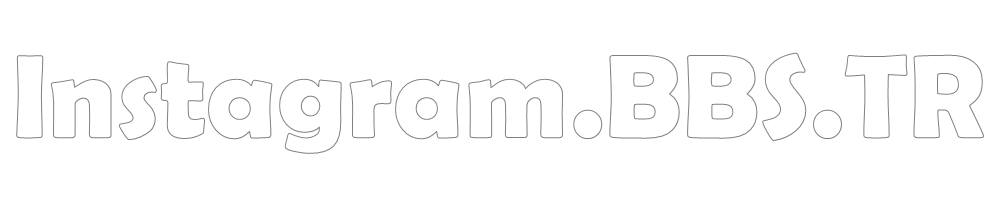





İnceleme bırak